Bạn có bao giờ cảm thấy khó chịu khi kết nối SSH từ xa bị gián đoạn giữa chừng một tác vụ quan trọng trên máy chủ Linux? Hay bạn mong muốn có thể thực hiện nhiều công việc cùng lúc trên một phiên terminal mà không cần mở hàng loạt cửa sổ SSH riêng lẻ? Nếu những thách thức này quen thuộc, thì một công cụ đa nhiệm terminal (terminal multiplexer) chính là giải pháp mà bạn đang tìm kiếm. Đây không chỉ là một tiện ích đơn thuần, mà là một “người hùng thầm lặng” giúp bạn làm việc hiệu quả hơn, bền bỉ hơn trên các hệ thống Linux từ xa, đảm bảo mọi tiến trình không bao giờ bị bỏ dở vì sự cố mạng. Hãy cùng trangtincongnghe.net khám phá sâu hơn về công nghệ hữu ích này.
Terminal Multiplexer: Định nghĩa và vai trò cốt lõi
Terminal multiplexer là một tiện ích mạnh mẽ cho phép bạn “nhân bản” một cửa sổ terminal thành nhiều cửa sổ ảo độc lập trong cùng một phiên làm việc. Hãy hình dung nó giống như việc bạn có nhiều tab trình duyệt hoặc nhiều cửa sổ ứng dụng, nhưng tất cả được gói gọn trong một terminal duy nhất. Dù khái niệm này có vẻ phức tạp, nhưng về cơ bản, nó cho phép bạn chạy các lệnh trong một terminal ảo, sau đó chuyển sang một terminal ảo khác để thực hiện các tác vụ khác mà không ảnh hưởng đến tiến trình ban đầu. Điều này đặc biệt hữu ích khi bạn làm việc trên các hệ điều hành dựa trên dòng lệnh như Linux, nơi hiệu quả đa nhiệm là chìa khóa.
Tại sao Terminal Multiplexer là công cụ không thể thiếu cho người dùng Linux chuyên nghiệp?
Trong kỷ nguyên số hiện đại, với khả năng mở nhiều cửa sổ terminal hay sử dụng các terminal có tab, nhiều người có thể tự hỏi liệu terminal multiplexer còn cần thiết. Tuy nhiên, đối với những ai thường xuyên làm việc trên các phiên Linux từ xa, lợi ích của nó trở nên rõ ràng và không thể thay thế.
Bảo toàn công việc khi kết nối gián đoạn
Nếu bạn đã từng đăng nhập vào một máy chủ từ xa – có thể là máy chủ web, máy chủ gia đình (homelab server) hoặc bất kỳ hệ thống Linux nào – và gặp phải sự cố mạng, bạn sẽ hiểu rõ sự bất tiện của việc mất kết nối SSH. Trong một phiên SSH thông thường, khi mạng bị ngắt, ngay cả khi kết nối được phục hồi, SSH thường sẽ không phản hồi các thao tác của bạn. Bạn buộc phải đóng và khởi động lại kết nối SSH. Điều này đặc biệt tai hại nếu bạn đang thực hiện một tác vụ phức tạp và tốn thời gian như cập nhật gói, cài đặt phần mềm hoặc biên dịch mã nguồn, vì bạn sẽ phải bắt đầu lại từ đầu. SSH ban đầu được thiết kế cho các kết nối có dây ổn định.
Các công cụ như Mosh có thể giảm thiểu vấn đề này, nhưng terminal multiplexer thực sự tỏa sáng trong các kết nối từ xa. Bạn có thể khởi động một phiên làm việc, và nếu kết nối bị ngắt, bạn chỉ cần kết nối lại và “trở về” phiên đó như thể chưa có chuyện gì xảy ra. Bạn có thể bắt đầu một tiến trình chạy dài, ngắt kết nối khỏi phiên (detach), làm việc khác, sau đó kết nối lại (reattach) và tiếp tục công việc đang dang dở. Miễn là máy chủ không bị khởi động lại và phiên làm việc của bạn vẫn tồn tại, bạn có thể linh hoạt truy cập vào phiên làm việc bất cứ khi nào bạn muốn.
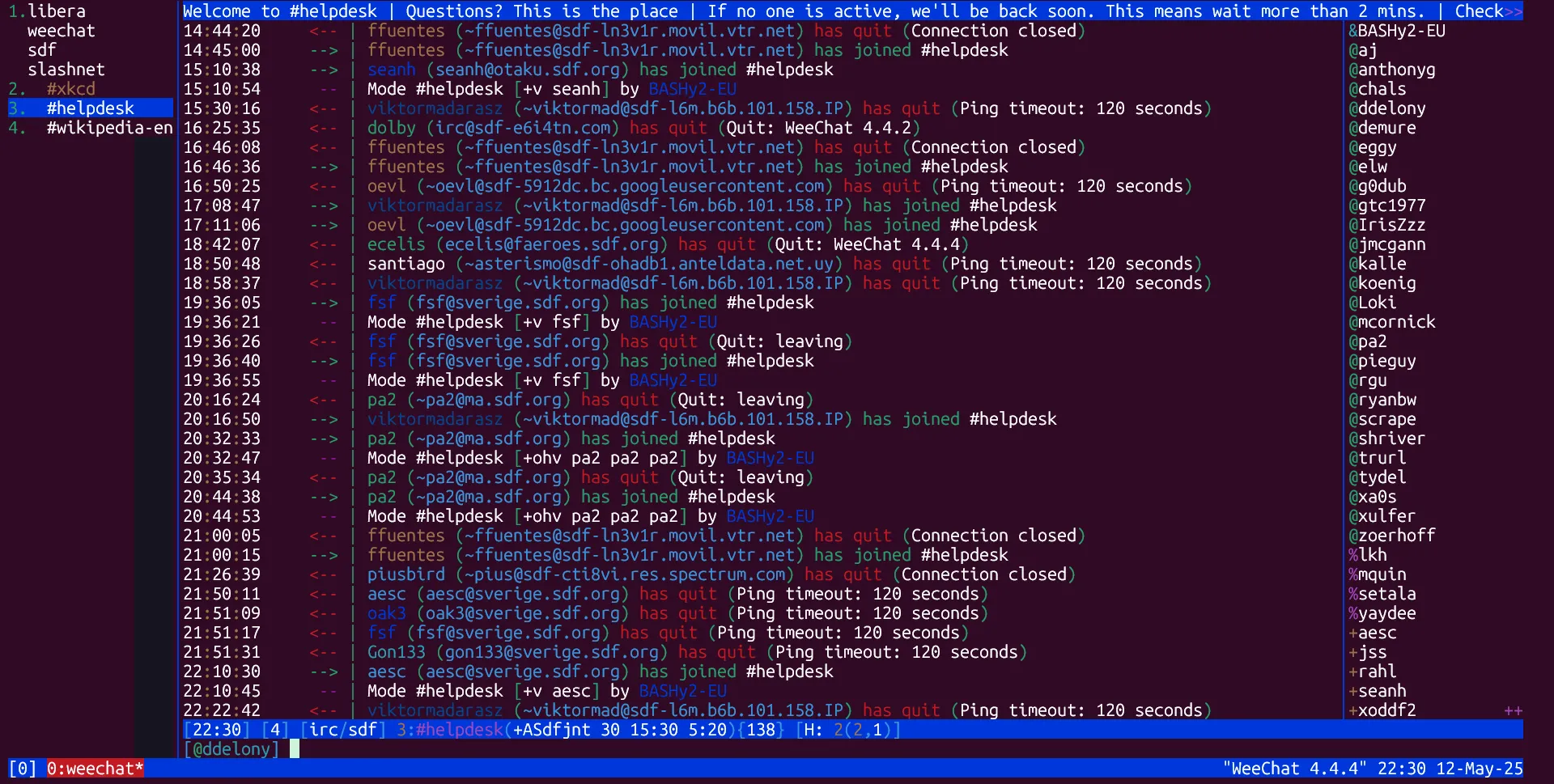 Sử dụng tmux với giao diện màu sắc tùy chỉnh và ứng dụng chat IRC Weechat đang chạy trên một tài khoản shell.
Sử dụng tmux với giao diện màu sắc tùy chỉnh và ứng dụng chat IRC Weechat đang chạy trên một tài khoản shell.
Đa nhiệm hiệu quả trong một cửa sổ terminal duy nhất
Một lý do khác không kém phần quan trọng là khả năng có nhiều cửa sổ terminal bên trong một. Điều này trở nên đặc biệt hữu ích khi làm việc trên các hệ thống từ xa mà không có giao diện đồ họa. Thay vì phải mở nhiều kết nối SSH riêng biệt, hoặc sử dụng các kỹ thuật quản lý tác vụ (job control) có thể phức tạp, terminal multiplexer cho phép bạn quản lý tất cả trong một kết nối duy nhất, tiết kiệm tài nguyên và đơn giản hóa quy trình làm việc.
Với multiplexer, bạn có thể dễ dàng chia một cửa sổ terminal thành nhiều vùng (gọi là “panes” trong tmux) để hiển thị nhiều phiên shell cùng lúc. Ví dụ, bạn có thể chạy một tập lệnh ở một pane, kiểm tra file log ở pane khác, và đọc tài liệu hướng dẫn (man page) ở một pane thứ ba, tất cả trên cùng một màn hình. Điều này tương tự như cách một trình quản lý cửa sổ dạng lát (tiling window manager) hoạt động, nhưng hoàn toàn trong môi trường dòng lệnh. Điều này tối ưu hóa không gian làm việc và giúp bạn theo dõi nhiều tác vụ mà không cần chuyển đổi giữa các ứng dụng hoặc cửa sổ khác nhau.
 Giao diện shell bash của UNIX với màu xanh lá trên nền đen, gợi nhớ cách dùng Internet kiểu cũ.
Giao diện shell bash của UNIX với màu xanh lá trên nền đen, gợi nhớ cách dùng Internet kiểu cũ.
Duy trì phiên làm việc không giới hạn trên máy chủ từ xa
Terminal multiplexer cũng là công cụ đắc lực cho những ai cần duy trì các ứng dụng hoặc dịch vụ chạy liên tục trên một máy chủ từ xa. Bạn có thể đã từng thấy những người dùng IRC dường như không bao giờ “log off” – đó không phải vì họ không ngủ hay không có cuộc sống riêng, mà là vì họ đang chạy một terminal multiplexer trên một máy chủ shell. Điều này cho phép các ứng dụng như ứng dụng chat IRC client hoặc các script dài hạn tiếp tục chạy trong nền, ngay cả khi người dùng ngắt kết nối khỏi máy chủ.
Khả năng này không chỉ giới hạn ở IRC mà còn áp dụng rộng rãi cho nhiều trường hợp khác. Chẳng hạn, bạn có thể khởi động một tiến trình triển khai ứng dụng web, chạy một tác vụ tính toán nặng, hoặc quản lý một cơ sở dữ liệu trên máy chủ web hoặc home lab server của mình, sau đó ngắt kết nối an toàn, biết rằng công việc vẫn đang được xử lý. Khi bạn cần kiểm tra tiến độ, chỉ cần kết nối lại và tiếp tục từ nơi đã dừng.
Các Terminal Multiplexer phổ biến nhất hiện nay
Thế giới Linux cung cấp một số lựa chọn terminal multiplexer mạnh mẽ để bạn có thể tận dụng.
GNU Screen: Người tiên phong của kỷ nguyên Multiplexer
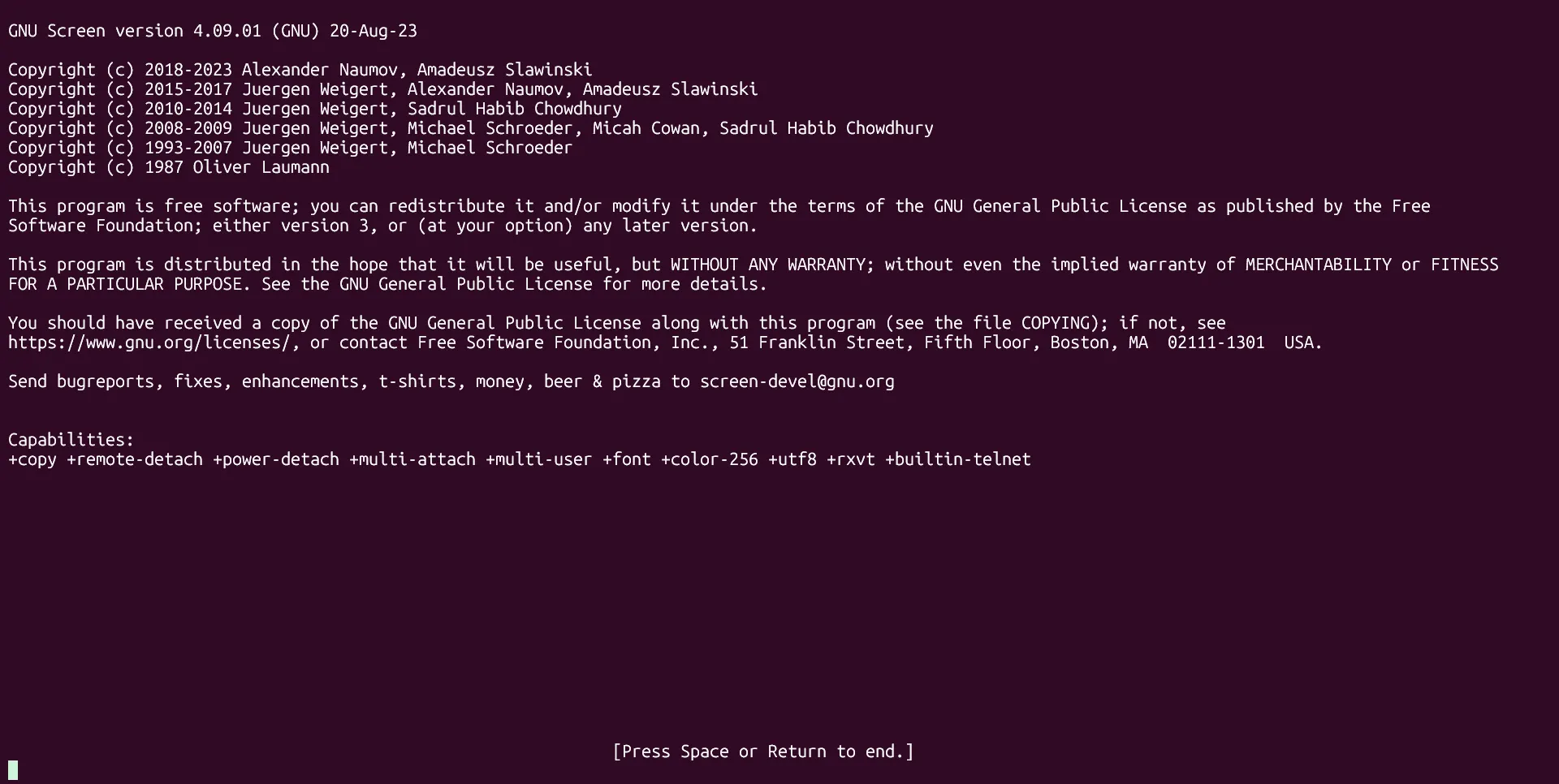 GNU Screen đang chạy trên Ubuntu WSL, hiển thị môi trường terminal truyền thống.
GNU Screen đang chạy trên Ubuntu WSL, hiển thị môi trường terminal truyền thống.
GNU Screen là một trong những terminal multiplexer lâu đời nhất, ra đời từ năm 1987, thậm chí còn trước cả sự xuất hiện của Linux. Ngay cả trong thập niên 80, khi các máy trạm bắt đầu phổ biến, rất nhiều người vẫn phụ thuộc vào các thiết bị đầu cuối dựa trên ký tự. Screen đã giúp cuộc sống của những người dùng này dễ dàng hơn bằng cách cho phép chia màn hình nhỏ hẹp thành nhiều cửa sổ terminal, đồng thời giới thiệu ý tưởng về việc ngắt kết nối (detaching) và kết nối lại (reattaching) các phiên làm việc. Đây là một bước đột phá lớn cho những người kết nối vào hệ thống từ xa qua modem quay số, nơi việc mất kết nối có thể xảy ra bất cứ lúc nào. GNU Screen đã thống trị thị trường này trong nhiều năm trước khi có các đối thủ cạnh tranh xuất hiện vào thế kỷ 21.
tmux: Sự lựa chọn hiện đại và mạnh mẽ
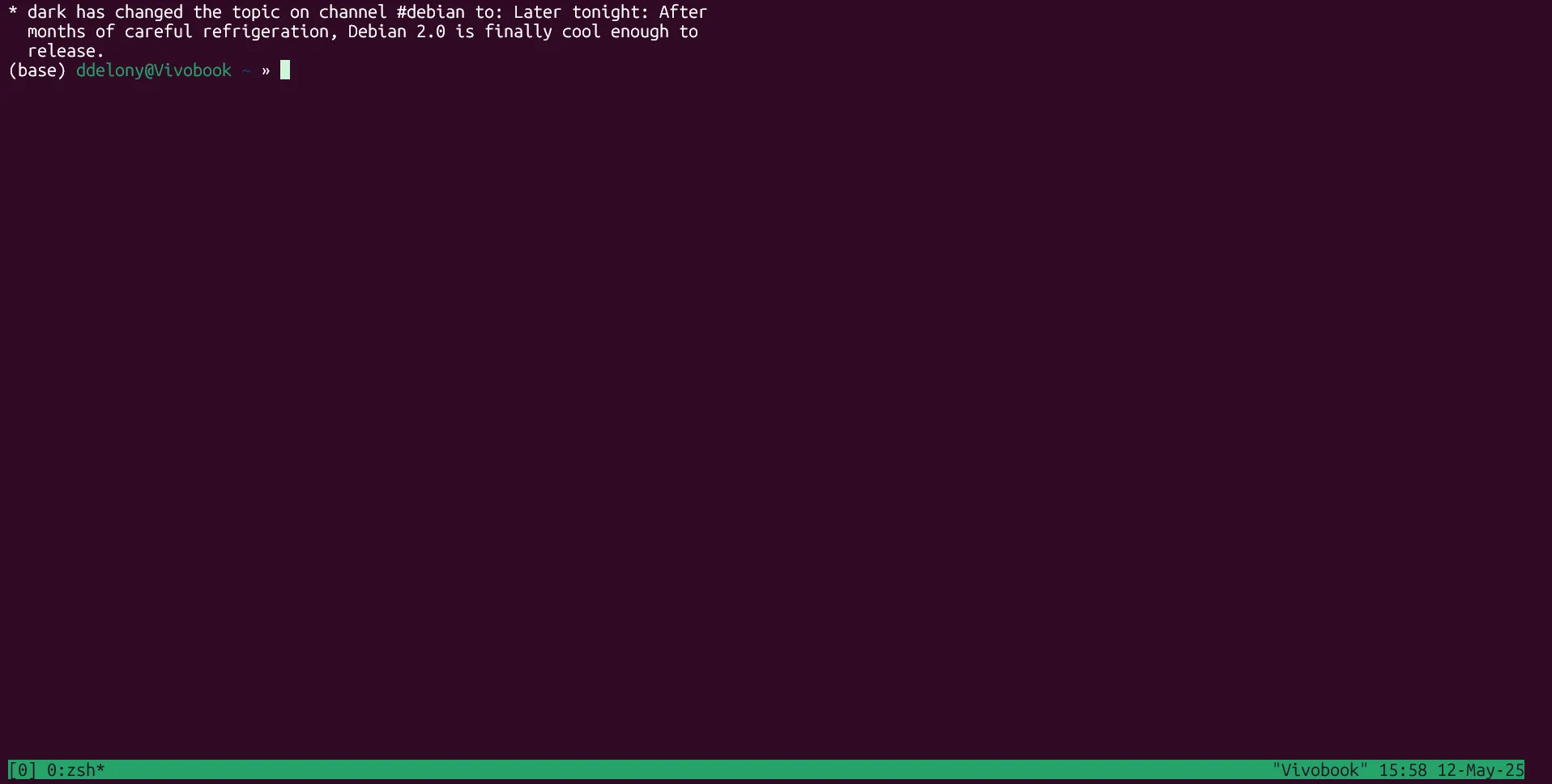 tmux hiển thị một phiên shell trong Ubuntu WSL, với giao diện gọn gàng và hiệu quả.
tmux hiển thị một phiên shell trong Ubuntu WSL, với giao diện gọn gàng và hiệu quả.
tmux, ban đầu được phát triển như một phần của dự án OpenBSD, dường như đã chiếm lĩnh vị trí “ngôi vương” của GNU Screen để trở thành terminal multiplexer hàng đầu hiện nay. Với việc được port sang hầu hết các hệ thống giống Unix, tmux cung cấp một bộ tính năng phong phú, hiệu suất cao và khả năng tùy chỉnh mạnh mẽ, được cộng đồng phát triển và người dùng đánh giá cao.
Byobu: Giao diện thân thiện dựa trên tmux/Screen
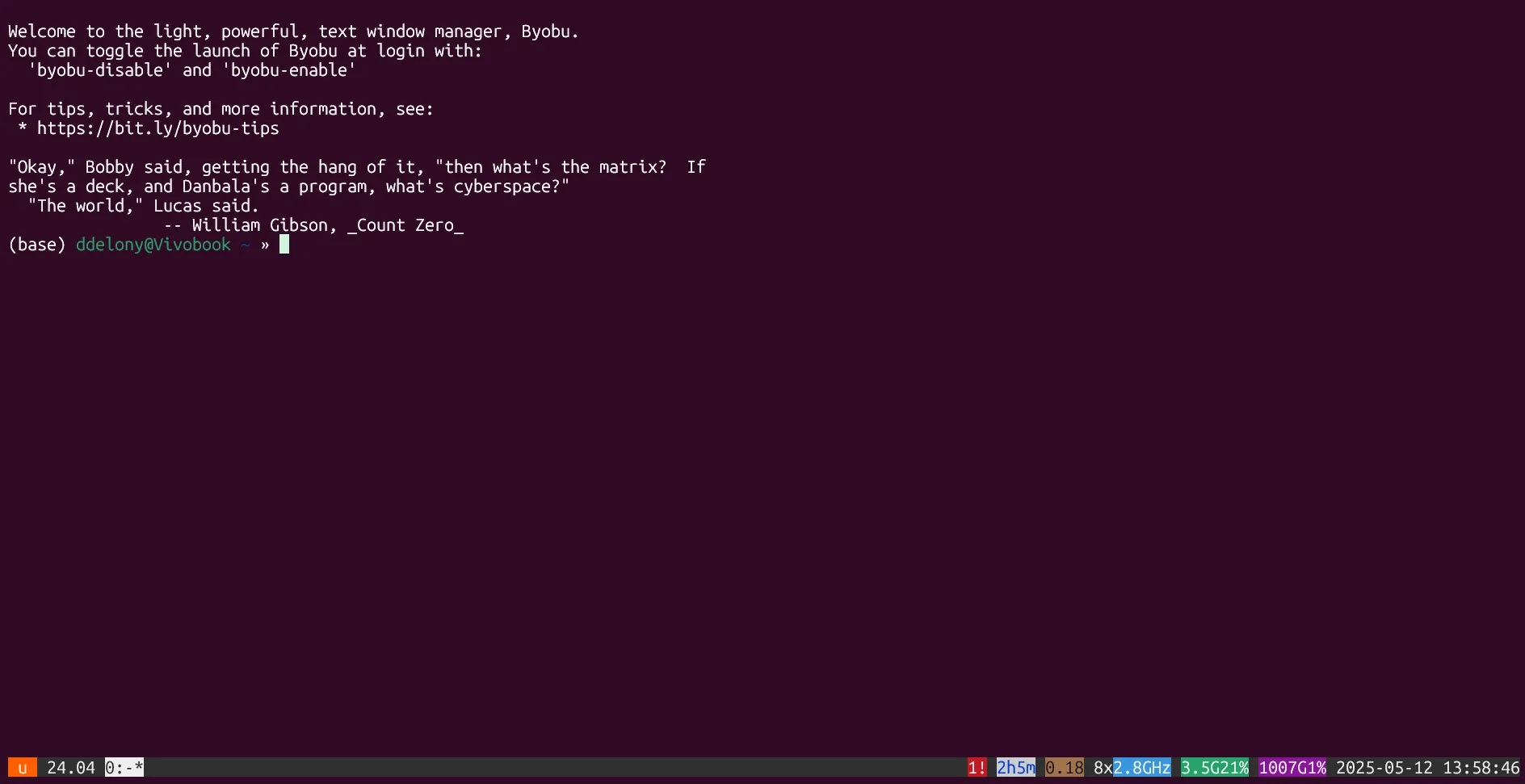 Terminal multiplexer Byobu đang chạy trên Ubuntu trong WSL, với các tùy chọn và thông tin hệ thống.
Terminal multiplexer Byobu đang chạy trên Ubuntu trong WSL, với các tùy chọn và thông tin hệ thống.
Byobu ban đầu là một nhánh (fork) của GNU Screen, được tạo ra cho Ubuntu. Tên gọi này có nguồn gốc từ một từ tiếng Nhật có nghĩa là “bình phong trang trí có thể gập lại”. Đúng như mục tiêu sử dụng terminal multiplexer hiện đại cho các hệ thống từ xa, Byobu được thiết kế chủ yếu để sử dụng trên các máy chủ Ubuntu. Theo thời gian, Byobu đã chuyển hướng tập trung vào việc tăng cường và cải thiện trải nghiệm người dùng trên tmux thay vì GNU Screen, mang lại một giao diện người dùng thân thiện hơn với các phím tắt và chỉ báo trạng thái trực quan.
Hướng dẫn cơ bản sử dụng tmux: Bắt đầu ngay lập tức
Để giúp bạn hình dung rõ hơn, chúng ta sẽ cùng tìm hiểu cách sử dụng tmux, một trong những terminal multiplexer phổ biến nhất hiện nay.
Cài đặt tmux trên Linux
Trước khi sử dụng, bạn cần cài đặt tmux. tmux có sẵn rộng rãi trong hầu hết các trình quản lý gói của các bản phân phối Linux lớn. Dưới đây là ví dụ cho Debian/Ubuntu:
sudo apt install tmux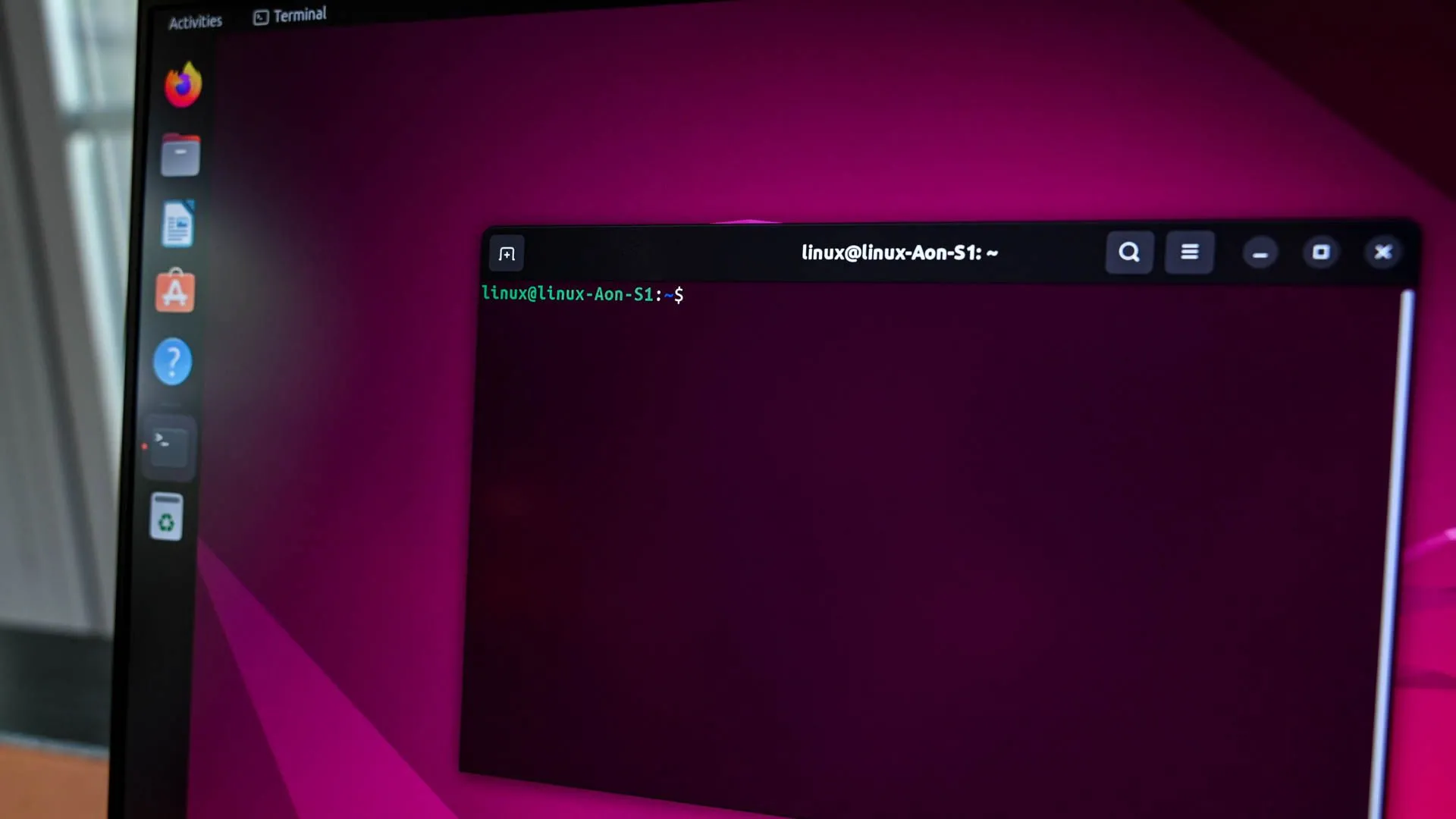 Một terminal Linux trống rỗng, sẵn sàng cho các lệnh mới.
Một terminal Linux trống rỗng, sẵn sàng cho các lệnh mới.
Khởi động và quản lý cửa sổ (Windows) trong tmux
Sau khi cài đặt, bạn có thể khởi động tmux từ dòng lệnh bằng cách gõ:
tmuxBạn sẽ thấy một phiên shell mới bên trong tmux. Mọi lệnh bạn nhập sẽ hoạt động như bình thường. Để ra lệnh cho tmux, bạn cần sử dụng một tiền tố (prefix) kết hợp với các phím khác. Mặc định, tiền tố này là Ctrl+b.
Để tạo một cửa sổ terminal mới trong tmux, bạn nhấn Ctrl+b, sau đó thả ra và nhấn c. Một cửa sổ mới sẽ mở ra và bạn sẽ được chuyển đến đó. Các cửa sổ hiện tại được liệt kê ở góc dưới cùng bên trái của cửa sổ terminal, trên thanh trạng thái. Để chuyển đổi giữa các cửa sổ, bạn có thể nhấn Ctrl+b và sau đó là số của cửa sổ bạn muốn chuyển đến.
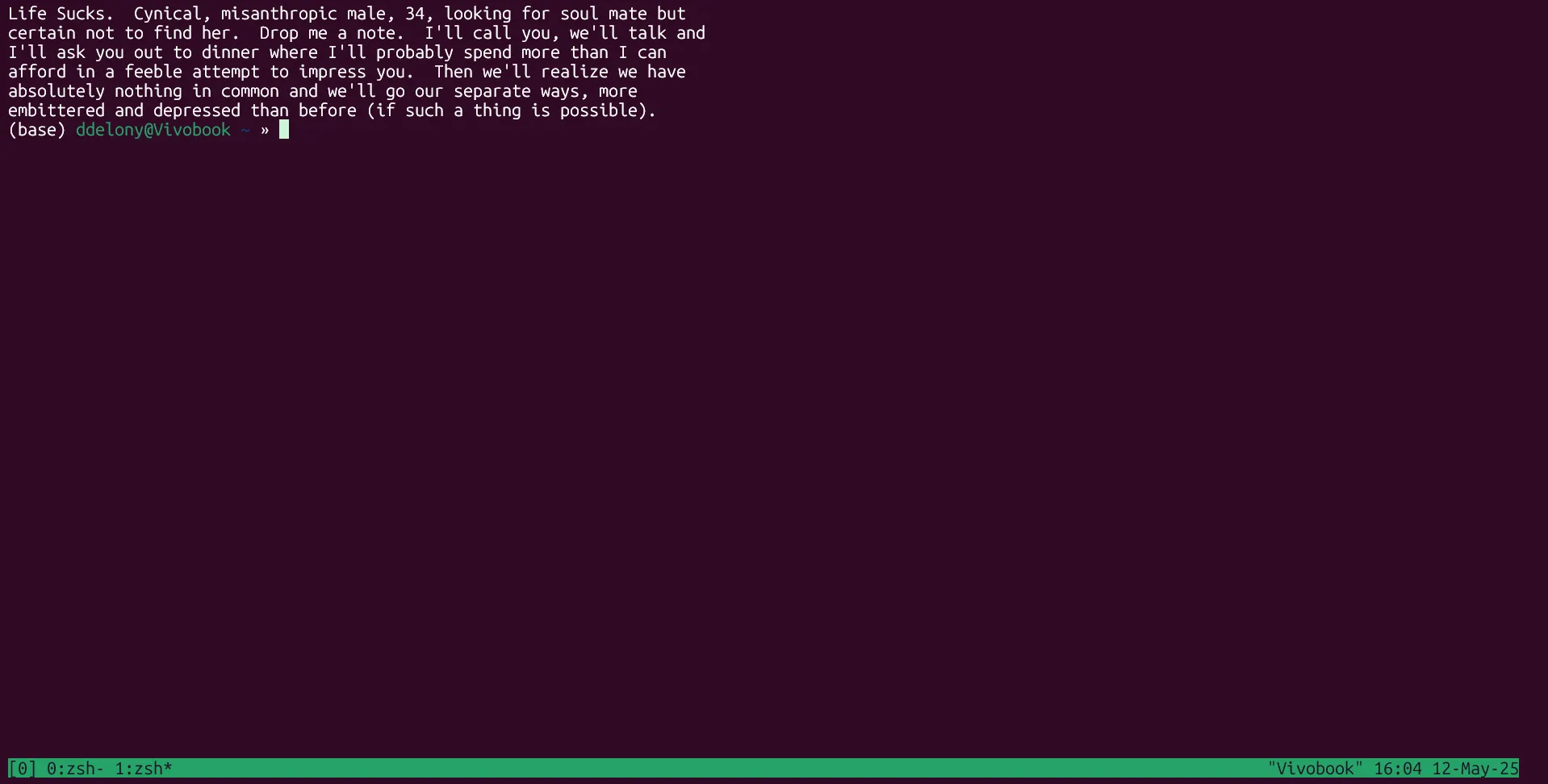 Phiên tmux với nhiều cửa sổ đang hoạt động, hiển thị các tác vụ khác nhau.
Phiên tmux với nhiều cửa sổ đang hoạt động, hiển thị các tác vụ khác nhau.
Chia màn hình (Panes) để làm việc hiệu quả hơn
tmux cũng cho phép bạn chia một cửa sổ hiện có thành nhiều phiên terminal nhỏ hơn, gọi là “panes”. Để chia cửa sổ theo chiều ngang, bạn nhấn Ctrl+b theo sau là ký tự " (dấu nháy kép). Để chia cửa sổ theo chiều dọc, bạn nhấn Ctrl+b theo sau là ký tự % (dấu phần trăm).
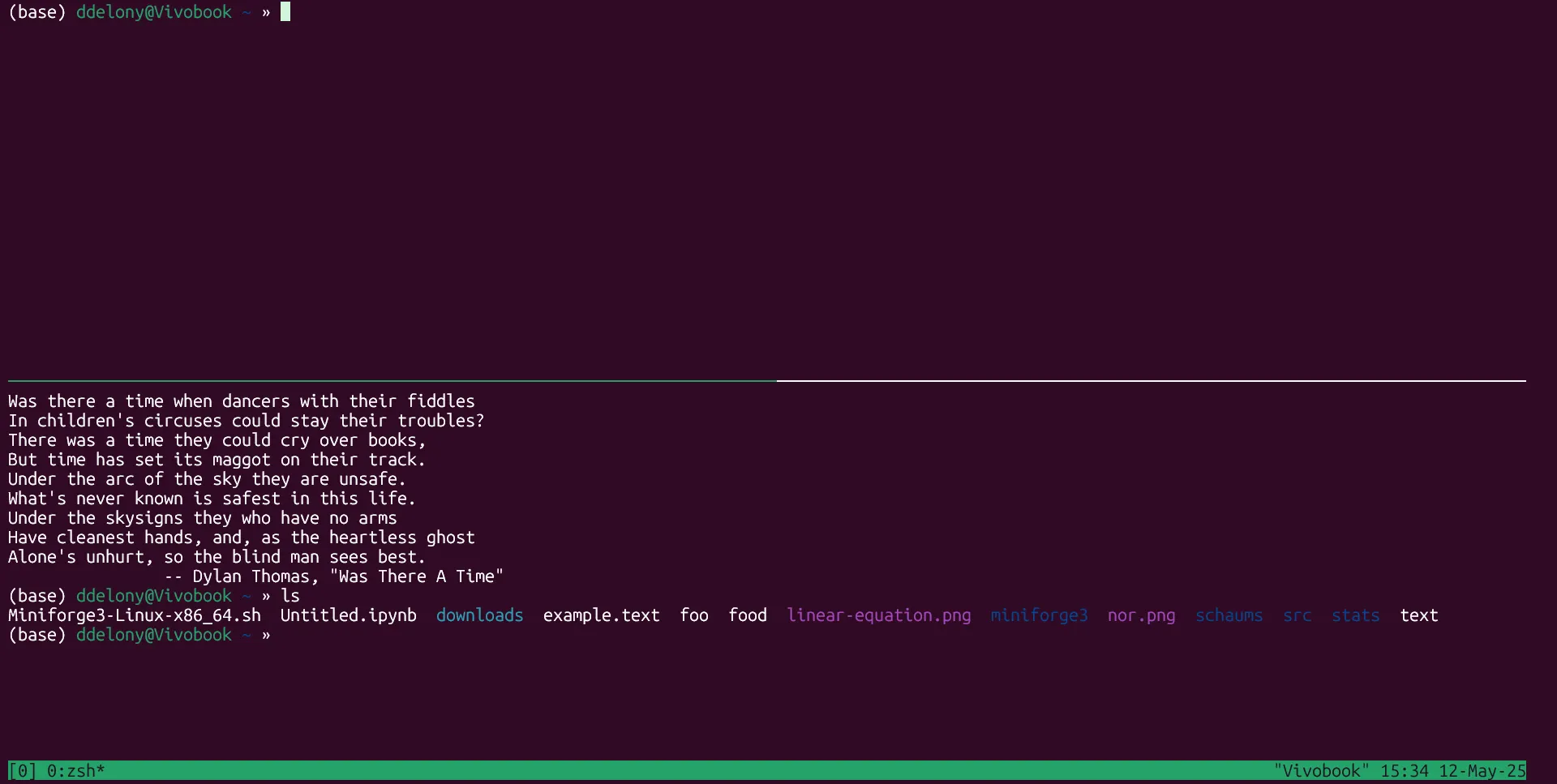 Cửa sổ tmux được chia ngang thành hai phần riêng biệt.
Cửa sổ tmux được chia ngang thành hai phần riêng biệt.
Bạn có thể chuyển đổi giữa các pane bằng cách nhấn Ctrl+b theo sau là o. Để hoán đổi vị trí của các pane, bạn nhấn Ctrl+b theo sau là O (chữ O viết hoa).
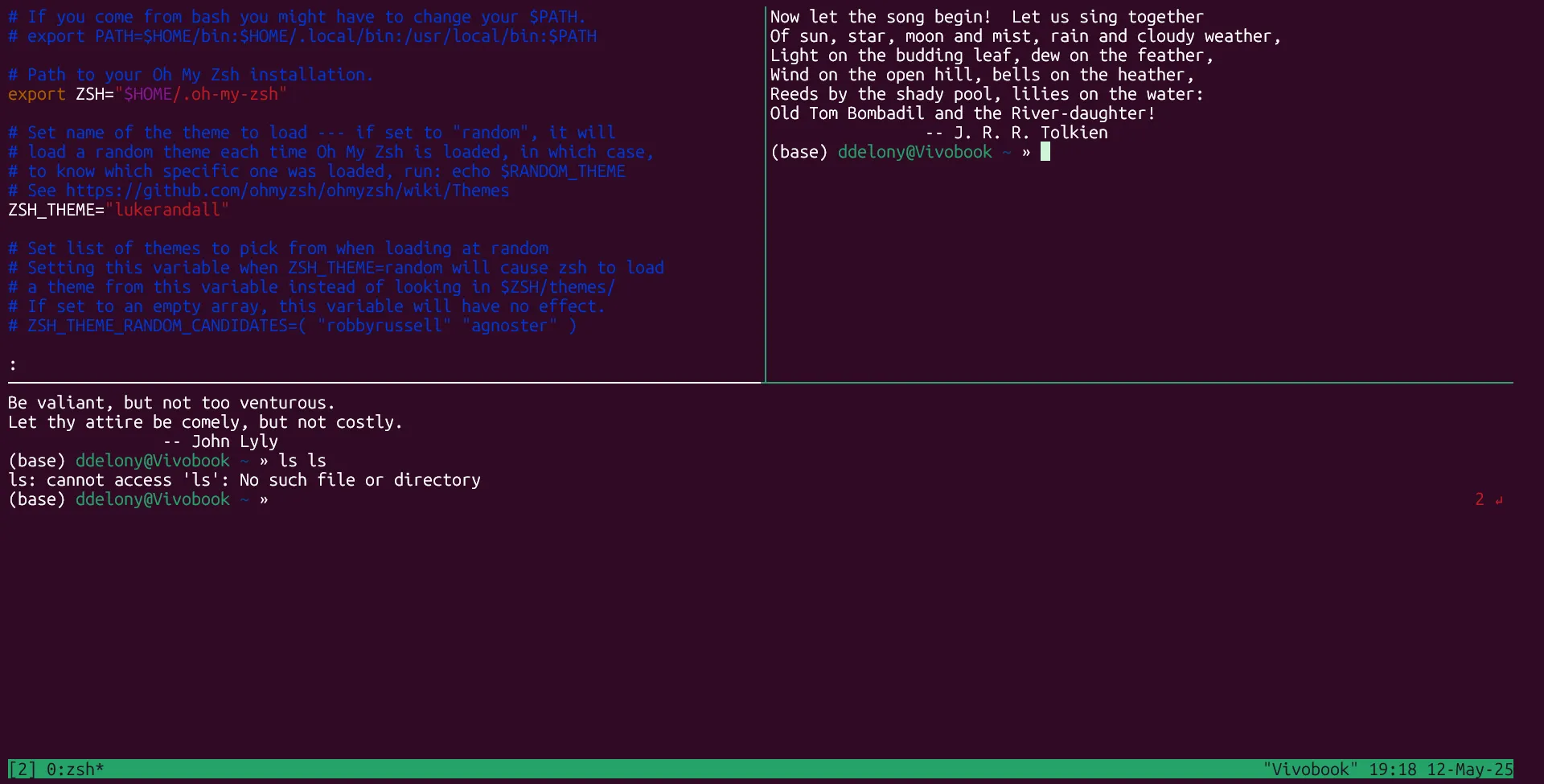 Cửa sổ tmux được chia cả dọc và ngang, tạo ra nhiều khu vực làm việc.
Cửa sổ tmux được chia cả dọc và ngang, tạo ra nhiều khu vực làm việc.
Detach và Reattach: Tăng cường tính linh hoạt
Đây là một trong những tính năng mạnh mẽ nhất của terminal multiplexer. Để ngắt kết nối (detach) khỏi một phiên tmux mà vẫn giữ cho tất cả các tiến trình bên trong chạy nền, bạn nhấn Ctrl+b theo sau là d.
Sau khi đã detach, bạn có thể đóng cửa sổ terminal hiện tại hoặc mất kết nối SSH. Để kết nối lại (reattach) vào phiên làm việc đó, bạn chỉ cần gõ lệnh sau vào terminal:
tmux attachBạn sẽ được đưa trở lại chính xác nơi bạn đã rời đi, với tất cả các cửa sổ và pane vẫn còn nguyên vẹn.
Sao chép và dán (Copy-Paste)
Mặc dù tmux có chế độ sao chép riêng để sao chép giữa các pane, nhưng trong nhiều trường hợp, bạn có thể chỉ cần sử dụng chức năng sao chép và dán gốc của hệ điều hành cửa sổ của mình (ví dụ: bôi đen và Ctrl+Shift+C/V trên Linux terminal hoặc Cmd+C/V trên macOS).
Terminal multiplexers, đặc biệt là tmux, là những công cụ vô cùng hữu ích cho bất kỳ ai làm việc thường xuyên với máy chủ Linux từ xa. Chúng giúp bạn quản lý nhiều phiên làm việc, duy trì kết nối bền vững ngay cả khi gặp sự cố mạng và tối ưu hóa quy trình làm việc đa nhiệm. Việc lựa chọn và thành thạo một terminal multiplexer như tmux chắc chắn sẽ nâng cao hiệu suất và mang lại trải nghiệm làm việc thú vị hơn rất nhiều trên môi trường dòng lệnh. Hãy thử trải nghiệm và chia sẻ những mẹo hay của bạn với cộng đồng công nghệ tại trangtincongnghe.net nhé!